ASUS ma wiele modyfikacji modelu RT-N12. Na przykład już wcześniej pisałem o konfiguracji Asus RT-N12 +. A ten artykuł będzie poświęcony konfiguracji routera Asus RT-N12E. To kolejna bardzo popularna modyfikacja tego routera. Wszystkie te routery są bardzo podobne pod względem cech, ustawień i wyglądu. Wydaje mi się, że ASUS postanowił całkowicie zmylić klientów, skoro nawet model Asus RT-N12E ma różne indeksy: RT-N12E_C1, RT-N12E_B1, A1. Może to nie wszystko.
Ale ponieważ naszym zadaniem jest po prostu podłączenie i skonfigurowanie routera, postępując zgodnie z tą instrukcją, możesz skonfigurować RT-N12 dowolnej modyfikacji. Nie ma znaczenia, jaka litera lub cyfra jest w nazwie. Będziesz musiał to rozgryźć bardziej szczegółowo, na przykład, gdy chcesz zaktualizować oprogramowanie układowe routera.

Asus RT-N12E to budżetowy router. To bardzo prosty router, bez nowych technologii, mocnego sprzętu, oryginalnego projektu itp. Niedrogi wół roboczy, który w zupełności wystarczy do zwykłych zadań. Dostęp do internetu dla wszystkich urządzeń w domu, oglądanie filmów, pobieranie plików, niektóre gry online itp. Oczywiście jeśli masz w domu dużo urządzeń na których aktywnie korzystasz z łącza, oglądaj filmy w 4k, pobieraj jednocześnie dużo torrentów lub granie w ciężkie gry online, zabraknie wydajności Asus RT-N12E. Router zawiesi się i uruchomi się ponownie. Szybkość i ping również spadną.
Model ten ma sporo zalet: niską cenę, producenta ASUS, prosty panel sterowania (w różnych językach), dobre pokrycie Wi-Fi, stabilną pracę, normalną jakość obudowy i plastiku (w porównaniu do chińskich producentów).
Jak podłączyć Asus RT-N12E?
Najpierw podłącz zasilacz i podłącz go do gniazdka elektrycznego. Następnie w porcie WAN (jest podpisany, aw niektórych modelach podświetlony na niebiesko) podłącz kabel internetowy. Jeśli masz laptopa lub komputer stacjonarny, to za pomocą kabla sieciowego (który jest dołączony do routera) podłącz komputer (na Asus RT-N12E kabel do portu LAN, a na PC do karty sieciowej).
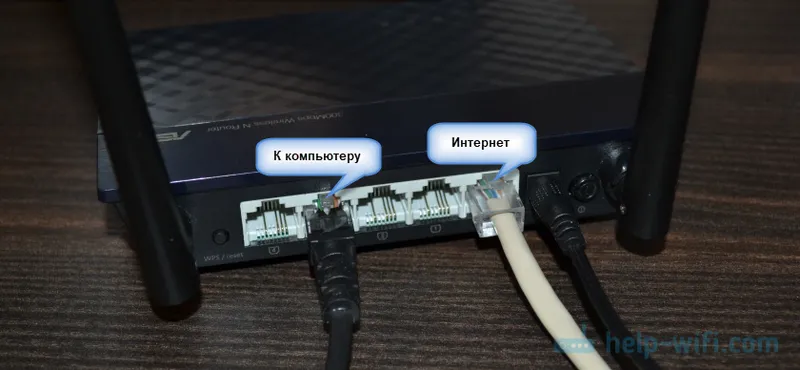
Może tak:

Jeśli nie masz urządzenia, które można podłączyć do routera kablem, połącz się przez Wi-Fi. Fabryczna nazwa sieci to „ASUS”. Hasło połączenia znajduje się na poniższej naklejce. Podpisany jako „kod PIN”. Ale zwykle sieć jest otwarta (bez hasła).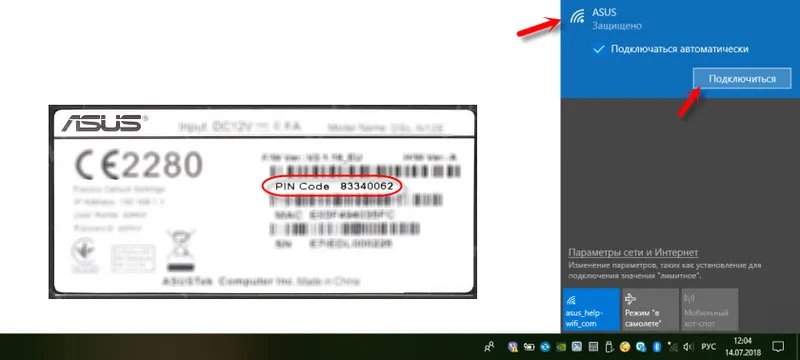
Możesz nawet skonfigurować Asus RT-N12E z tabletu lub telefonu. Jeśli nie ma komputera.
Po podłączeniu Internet może nie działać na naszym urządzeniu (bez dostępu do internetu itp.). Ale to dobrze. Wystarczy otworzyć ustawienia routera i skonfigurować połączenie z dostawcą. Pożądana jest również zmiana nazwy sieci Wi-Fi, hasła do sieci bezprzewodowej i ustawienie hasła do wejścia do interfejsu internetowego.
Kreator konfiguracji Asus RT-N12E
Na urządzeniu, które podłączyliśmy do naszego routera, musimy otworzyć przeglądarkę. Każdy to zrobi, ale polecam standardowy. W przeglądarce na pasku adresu przejdź do 192.168.1.1 lub router.asus.com .
Jeśli strona ustawień nie otwiera się, sprawdź te artykuły:- Wprowadzanie ustawień na routerach Asus (192.168.1.1)
- Nie wprowadza ustawień routera dla 192.168.0.1 lub 192.168.1.1
- 192.168.1.1 - login do routera, login i hasło admin
Rozpocznij od sprawdzenia ustawień pozyskiwania adresu IP we właściwościach karty na komputerze. Powinno nastąpić automatyczne pozyskiwanie adresu IP. Kreator konfiguracji otwiera się tylko wtedy, gdy router ma ustawienia fabryczne. Jeśli zostało już skonfigurowane, pojawi się strona autoryzacji (prośba o login i hasło)
Możesz zresetować Asus RT-N12E. Aby to zrobić, przytrzymaj przez 10 sekund i przytrzymaj przycisk „Reset” lub „WPS / Reset” (z ikoną jak na zrzucie ekranu poniżej).

Gdy wszystkie wskaźniki (z wyjątkiem zasilania) zaczną migać, można zwolnić przycisk.
Powinien pojawić się kreator szybkiej konfiguracji (mam model RT-N12 +, nie zwracam uwagi). Aby rozpocząć konfigurację za pomocą Kreatora szybkiej konfiguracji, kliknij przycisk „Konfiguracja ręczna”. Możesz w pełni skonfigurować router, postępując zgodnie ze szczegółowymi instrukcjami. To jak jedna z opcji dostosowywania.
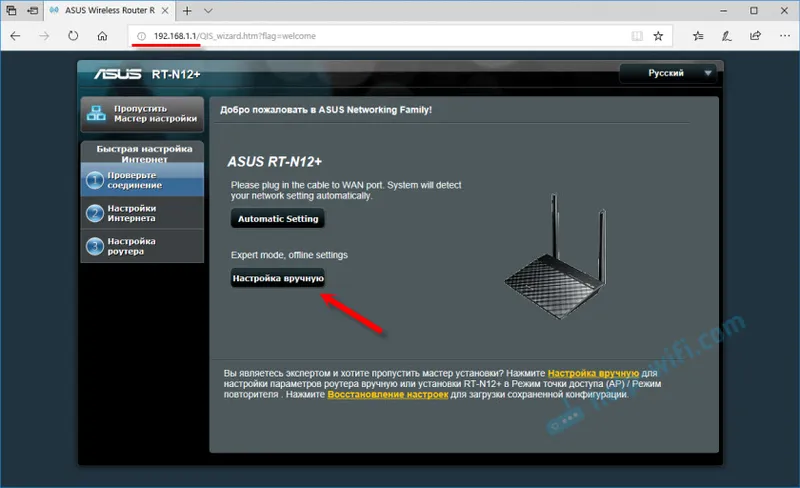
W razie potrzeby możesz pominąć kreatora konfiguracji (i ustawić niezbędne parametry już w panelu sterowania), klikając odpowiedni przycisk. Ale nadal zalecam korzystanie z kreatora konfiguracji. Jest to wygodniejsze i łatwiejsze. Kliknij „Ustawienia ręczne” i kontynuuj.
Wymyśl i określ nazwę użytkownika i hasło, które będą musiały zostać wprowadzone w przyszłości, aby uzyskać dostęp do ustawień routera. Możesz zostawić administratora nazwy użytkownika i stworzyć własne hasło. Zapisz to.
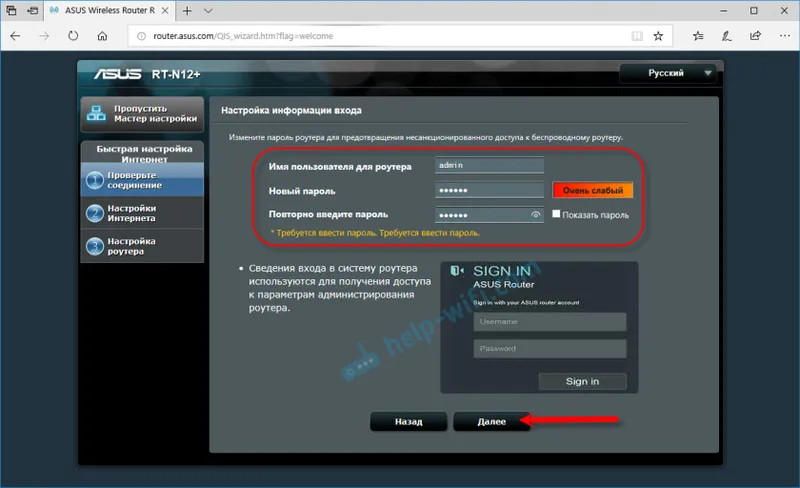
Asus RT-N12E może pracować w trzech trybach:
- Router bezprzewodowy (tryb standardowy).
- Tryb repeatera. Aby wzmocnić sygnał innej sieci WI-FI. Przeczytaj więcej na ten temat w artykule: Konfigurowanie routera Asus jako repeatera.
- Tryb punktu dostępu.
Wybierz „Router bezprzewodowy” i kontynuuj.
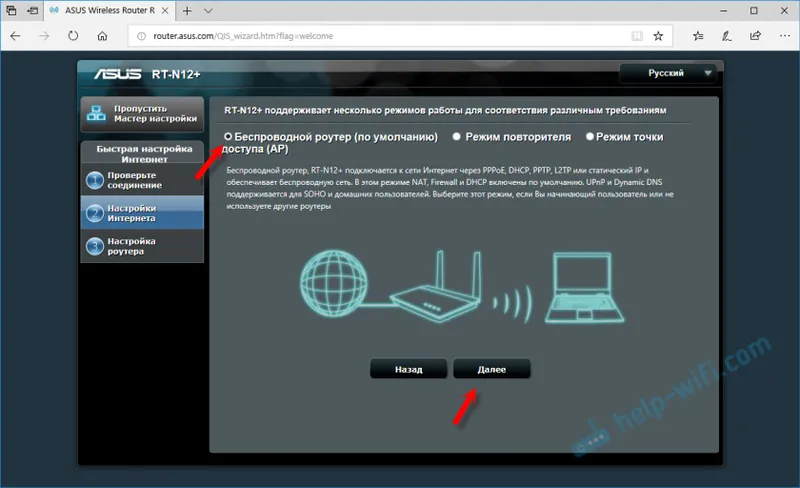
Następnie są bardzo ważne ustawienia - połączenie internetowe. Wybierz jedną z dwóch opcji:
- Połączenie internetowe wymaga nazwy użytkownika i hasła . Kiedy kwestie dostawcy login i hasło, typ połączenia PPPoE , PPTP lub L2TP .
- A kiedy nie musisz wprowadzać nazwy użytkownika i hasła, aby połączyć się z Internetem. Ten typ połączenia to dynamiczny adres IP lub statyczny adres IP .
Rodzaj połączenia internetowego można sprawdzić przy pomocy dostawcy Internetu. Wybierz opcję i kliknij Dalej.
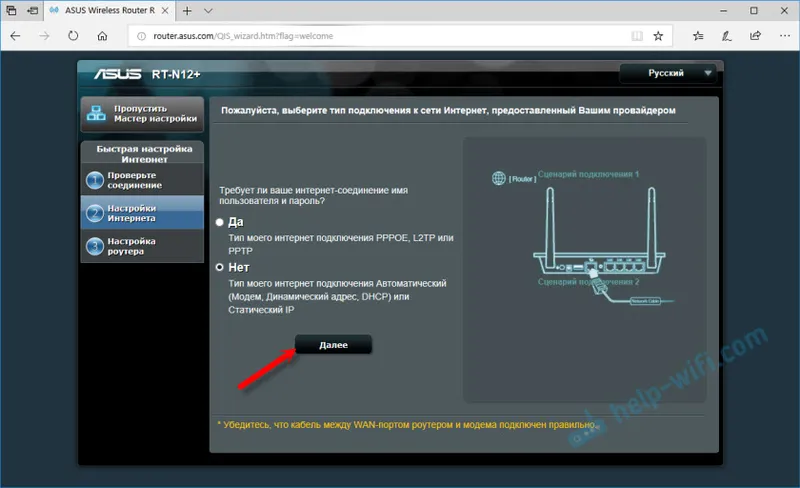
Jeśli masz PPPoE, L2TP, PPTP, będziesz musiał podać nazwę użytkownika i hasło (i być może także adres serwera). Wszystkie te dane są dostarczane przez dostawcę.
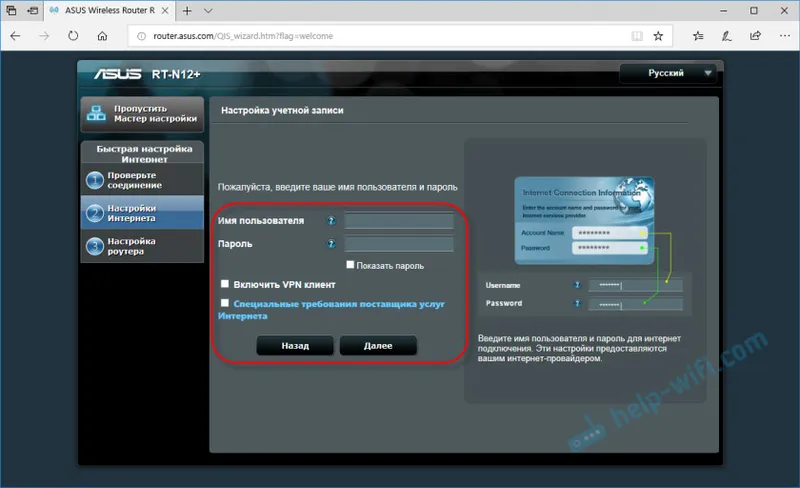
Mam połączenie bez nazwy użytkownika / hasła, więc po prostu wybieram „Automatyczne IP (DHCP)” i klikam „Dalej”. Statyczny adres IP jest bardzo rzadko używany.
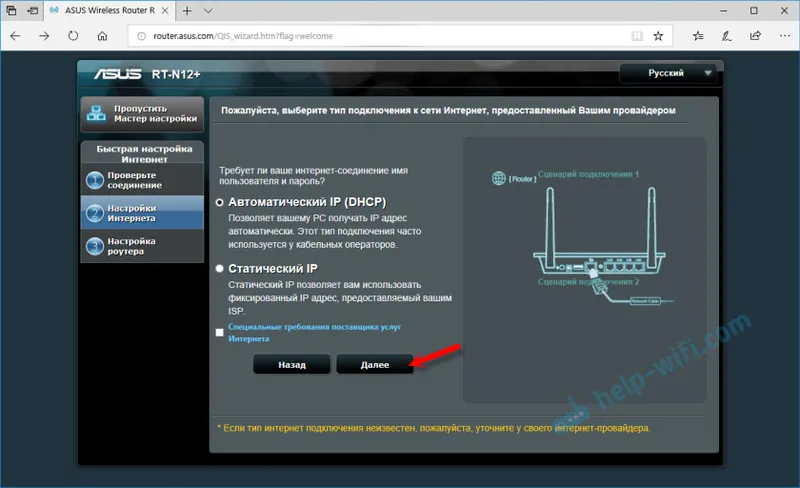
Następnie musisz skonfigurować sieć Wi-Fi Asus RT-N12E. Zaleca się zmianę nazwy sieci WI-FI i ustawienie hasła do tej sieci. Polecam od razu gdzieś zapisać hasło.

Aby zakończyć instalację, kliknij przycisk „Gotowe”.
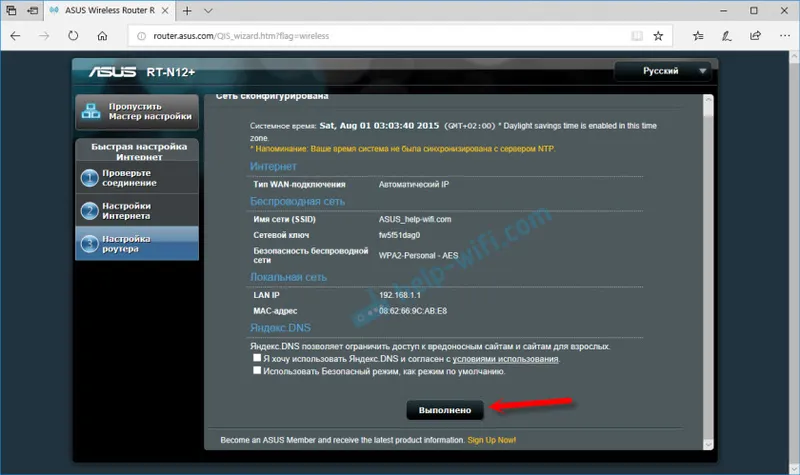
Następnie pojawi się sieć Wi-Fi z nową nazwą i hasłem, z którą musisz się ponownie połączyć. Otworzy się strona główna interfejsu sieciowego (Mapa sieci). Zwróć uwagę na stan swojego połączenia internetowego. Powinno być „Połączono”.
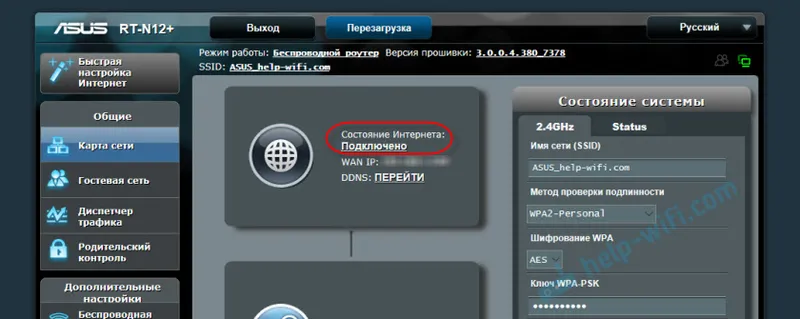
Jeśli Asus RT-N12E nie może połączyć się z Internetem, rozprowadzi sieć Wi-Fi bez dostępu do Internetu. Pisałem już o tym problemie: router Asus nie rozprowadza Internetu przez sieć Wi-Fi. Sprawdź wszystkie opcje w sekcji Internet. Sprawdź ustawienia u swojego dostawcy. Być może twój dostawca usług internetowych również wiąże się z adresem MAC. Musisz sklonować adres MAC lub zarejestrować nowy u dostawcy.
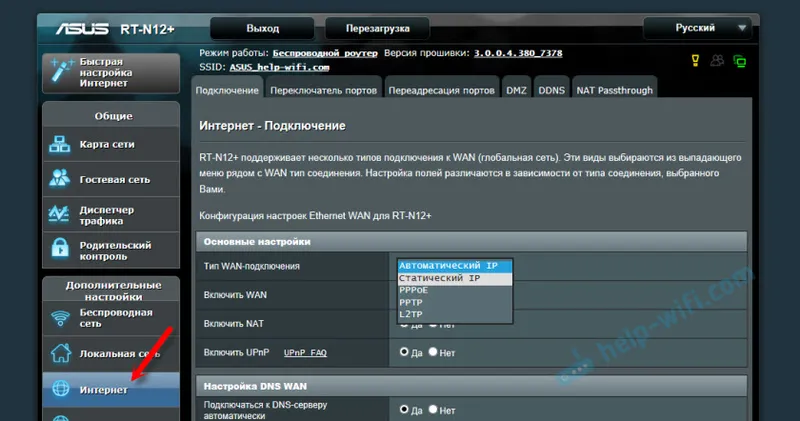
W sekcji „Sieć bezprzewodowa” możesz zmienić ustawienia Wi-Fi.
IPTV w Asusie RT-N12E można skonfigurować w sekcji „Sieć lokalna” - „IPTV”. Przeczytaj więcej w artykule: konfiguracja IPTV na routerze ASUS przez Wi-Fi, kabel i dekoder.
W razie potrzeby można również skonfigurować gościnną sieć Wi-Fi na tym routerze.
Nie zapomnij zostawić komentarzy i zadawać pytań!


